قم بتسجيل الدخول باستخدام الحساب المحلي بدلاً من الخيار المفقود في Windows 11/10
للحصول على أفضل تجربة على Windows 11 أو Windows 10 ، يوصى بتسجيل الدخول على جهاز الكمبيوتر الخاص بك باستخدام حساب Microsoft . على الرغم(Albeit) من ذلك ، في بعض الأحيان لسبب أو لآخر ، قد ترغب في تسجيل الدخول على جهاز الكمبيوتر الخاص بك باستخدام حساب مستخدم محلي - عندما تريد القيام بذلك ، قد تلاحظ أن خيار تسجيل الدخول باستخدام الحساب المحلي(Sign in with local account instead) مفقود. لذلك ، في منشور اليوم ، سنوجهك عبر الخطوات التي يمكنك اتخاذها لاستعادة هذا الخيار. يمكن أن يساعدك هذا المنشور أيضًا إذا رأيت رسالة إعداد باستخدام حساب محلي بدلاً من ذلك(Set up with local account instead) أو تسجيل الدخول باستخدام حساب Microsoft بدلاً من ذلك(Sign in with Microsoft account instead) أو في حالة تسجيل الدخول بدون حساب Microsoft(Sign in without a Microsoft account)الخيار مفقود.
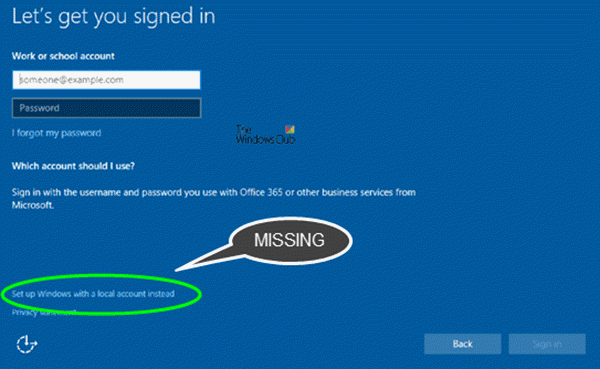
تسجيل الدخول مع حساب محلي بدلا من ذلك الخيار مفقود
تعتمد كيفية الشروع في حل هذه المشكلة بشكل فعال على سيناريوهين.
أولاً ، ستحتاج إلى فتح لوحة تحكم حسابات المستخدمين المتقدمة(Advanced User Accounts Control Panel) للتحقق مما إذا كان حساب المستخدم المحلي(Local) موجودًا أم لا. إليك الطريقة:
- اضغط على مفتاح Windows + R.
- في مربع الحوار Run ، اكتب netplwiz واضغط(netplwiz) على مفتاح Enter.
- سوف تتلقى الإخراج كما هو موضح أدناه.
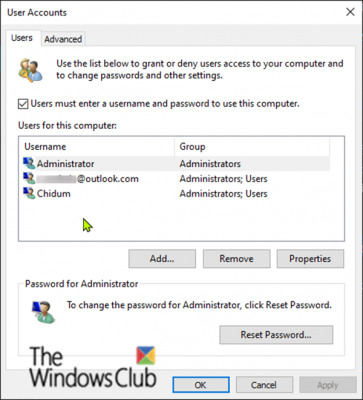
كما ترى أعلاه ، لدي ثلاثة حسابات مستخدمين مدرجة ؛ الأول هو حساب المسؤول(Administrator) المدمج ، والثاني هو حساب Microsoft(Microsoft Account) والثالث هو الحساب(Account) المحلي .
السيناريو 1(Scenario 1)
لذلك فيما يتعلق بالمشكلة ، لدينا في متناول اليد إذا كان حساب المستخدم المحلي(Local User Account) مدرجًا ولكن خيار " تسجيل الدخول باستخدام حساب محلي بدلاً(Sign in with local account instead) من ذلك " مفقود ، فمن المحتمل أن تكون حالة ملفات نظام Windows فاسدة - وفي هذه الحالة ، سوف بحاجة إلى محاولة فحص SFC / DISM. قم بما يلي:
انسخ والصق الأمر أدناه في المفكرة(Notepad) .
@echo off date /t & time /t echo Dism /Online /Cleanup-Image /StartComponentCleanup Dism /Online /Cleanup-Image /StartComponentCleanup echo ... date /t & time /t echo Dism /Online /Cleanup-Image /RestoreHealth Dism /Online /Cleanup-Image /RestoreHealth echo ... date /t & time /t echo SFC /scannow SFC /scannow date /t & time /t pause
احفظ الملف باسم وألحق امتداد الملف .bat - على سبيل المثال ؛ SFC_DISM_scan.bat
قم بتشغيل الملف الدفعي بشكل متكرر بامتياز المسؤول (انقر بزر الماوس الأيمن فوق الملف المحفوظ وحدد تشغيل كمسؤول(Run as Administrator) من قائمة السياق) حتى لا يبلغ عن أي أخطاء - وعند هذه النقطة يمكنك الآن إعادة تشغيل جهاز الكمبيوتر الخاص بك ومعرفة ما إذا كان الخيار قد تمت استعادته.
إذا كان خيار "تسجيل الدخول باستخدام حساب محلي بدلاً من ذلك" لا يزال غير متاح ، فيمكنك إجراء ترقية لإصلاح Windows في المكان . سيحتفظ هذا الإجراء بجميع التطبيقات المثبتة والإعدادات الشخصية والملفات / المستندات الشخصية - ولكنه سيستبدل أي ملفات نظام تالفة أو تالفة بنُسخ جديدة.
السيناريو 2(Scenario 2)
في حالة عدم وجود حساب مستخدم محلي(Local User Account) مدرج في التطبيق الصغير لحسابات (Accounts)المستخدمين(User) ، فهذا يعني أن الحساب لم يتم إنشاؤه. لذلك ، ستحتاج إلى إنشاء حساب مستخدم محلي . بدلاً من ذلك ، يمكنك إنشاء حساب مستخدم محلي(Local User Account) جديد في Windows 10 عبر وحدة التحكم الإضافية لإدارة الكمبيوتر .(Computer Management)
إليك الطريقة:
- انقر بزر الماوس الأيمن فوق ابدأ(Start) وحدد إدارة الكمبيوتر(Computer Management) .
- في النافذة ، انقر فوق الرمز الذي على شكل رتبة عسكرية في المستخدمون المحليون والمجموعات المحلية(Local Users and Groups) لطي القسم. انقر فوق المستخدمون(Users) .
- الآن ، انقر بزر الماوس الأيمن فوق العمود الأوسط وحدد مستخدم جديد(New User) .

- اتبع التعليمات التي تظهر على الشاشة لتقديم تفاصيل المستخدم الجديد.
- عند الانتهاء ، أعد تشغيل الكمبيوتر.
يجب أن يكون خيار "تسجيل الدخول باستخدام حساب محلي بدلاً من ذلك" متاحًا الآن ويمكنك أن تكون قادرًا على تسجيل الدخول باستخدام حساب المستخدم المحلي(Local User Account) الذي تم إنشاؤه حديثًا .
That’s it, folks. Hope this helps!
Related posts
Delete ملفات تعريف المستخدمين القديمة والملفات تلقائيا في Windows 10
Create Local Administrator Account على Windows 10 باستخدام CMD
Create desktop اختصار ل Switch User Accounts في Windows 11/10
كيفية حذف المدمج في Administrator Account في Windows 10
كيفية إنشاء Local User Account باستخدام PowerShell في Windows 10
كيفية التحقق من Shutdown and Startup Log في Windows 10
تم حذف User Profile عن طريق الخطأ والآن لا يمكن تسجيل الدخول إلى Windows 10
كيفية إزالة User Folders من هذا الكمبيوتر في Windows 10
كيفية تغيير User Account picture إلى فيديو في Windows 10
كيفية تتبع User Activity في WorkGroup Mode على Windows 11/10
شرح System & User Environment Variables في Windows 10
NO Remove button ل Microsoft Account في Windows 10
قم بتعيين Default User Logon Picture لجميع المستخدمين في Windows 10
تجوال ملفات تعريف المستخدمين إصدار مشاكل عدم التوافق في Windows 10
فشل User Profile Service في تسجيل الدخول، لا يمكن تحميل User profile
قم بإنشاء Account محلي أثناء أو بعد تثبيت Windows 10 Home
Switch User Option مفقود من Windows 10 login screen
Access Local User and Group Management في Windows 10 Home
كيفية استرجاع حذف User account في Windows 10
كيفية تبديل محركات الأقراص الصلبة في Windows 10 مع Hot Swap
